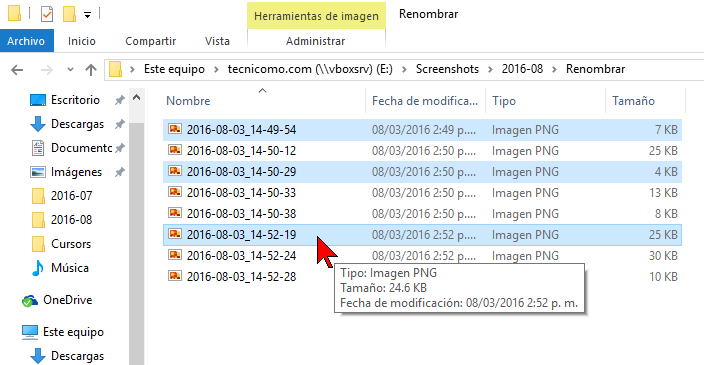Al seleccionar varios archivos o carpetas de una sola vez, puedes gestionar tus archivos de una sola vez, reduciendo así el tiempo de trabajo. En lo que sigue, aprenderás todo lo que necesitas saber para seleccionar múltiples archivos o carpetas a la vez. Así que, vamos a sumergirnos.
Cómo seleccionar varios archivos en un PC con Windows
Si se trata de un solo archivo, el proceso para seleccionarlo es bastante sencillo. Por ejemplo, cuando quieres eliminar un archivo específico, todo lo que tienes que hacer es llevar el cursor al archivo, hacer clic con el botón derecho del ratón y seleccionar la opción Eliminar. Sin embargo, cuando tienes que seleccionar varios archivos, las cosas son ligeramente diferentes. Principalmente, tienes dos maneras diferentes de hacer esto. Veamos ambas.
Cómo seleccionar varios archivos o carpetas de Windows con la tecla CTRL
Puedes hacer muchas cosas con el teclado de tu PC. Haz clic en el primer archivo que quieras seleccionar y mantén pulsada la tecla Ctrl. Ahora haz clic en los diferentes archivos a los que quieras hacer cambios uno por uno.
Cuando hayas seleccionado todos los archivos que querías, simplemente suelta la tecla Ctrl. Ahora haz clic con el botón derecho en cualquiera de los archivos para abrir el menú contextual de Windows. Elige lo que quieras hacer con los archivos -borrar, copiar, etc.- y la acción se aplicará a todos los archivos resaltados.
Cómo seleccionar varios archivos o carpetas con el ratón
Una forma alternativa de seleccionar varios archivos de Windows es a través del ratón. Simplemente haga clic con el botón izquierdo del ratón y arrástrelo sobre el icono de sus archivos o carpetas para seleccionar varias opciones a la vez. A continuación, haga clic con el botón derecho en los archivos resaltados para obtener la lista desplegable de opciones y elija la que desee seleccionar.
Seleccionar varios archivos o carpetas en Windows
Y así, puedes seleccionar fácilmente múltiples carpetas o archivos en tu Windows. Una vez que hayas seleccionado con éxito varios archivos o carpetas, éstos quedarán resaltados y podrás elegir entre una variedad de acciones para realizar en tu archivo, todo de una sola vez. Este método es aplicable a todas las versiones de Windows.
Sólo puede fallar en los casos en los que haya algo que no funcione en tu Windows o en el ratón. Así que, en esos casos, es útil probar algunas guías de solución de problemas y ver si puedes hacer que todo vuelva a la normalidad.